IPhone पर इंटरनेट से कनेक्ट नहीं होने वाले फेसबुक मैसेंजर को ठीक करने के शीर्ष 7 तरीके
अनेक वस्तुओं का संग्रह / / July 07, 2022
पिछले कुछ वर्षों में, Facebook ने जैसी उपयोगी सुविधाओं को पेश करके आपके Messenger अनुभव को बेहतर बनाने में कामयाबी हासिल की है गुप्त संदेश, स्क्रीन शेयरिंग, चैट रूम, और बहुत कुछ। हालांकि, इसका मतलब यह नहीं है कि ऐप बिना खामियों या त्रुटियों के है। हाल ही में, कई iPhone उपयोगकर्ताओं ने फेसबुक मैसेंजर के इंटरनेट से कनेक्ट होने में विफलता के बारे में शिकायत की है।

फेसबुक मैसेंजर बेकार है जब वह इंटरनेट से कनेक्ट होने में विफल रहता है। यदि आपने पहले ही किसी से इंकार कर दिया है इंटरनेट कनेक्शन के मुद्दे, आईफोन पर इंटरनेट से कनेक्ट नहीं होने वाले फेसबुक मैसेंजर को ठीक करने के लिए निम्नलिखित समस्या निवारण युक्तियों को नियोजित करने का समय आ गया है।
1. मैसेंजर ऐप को रीस्टार्ट करें
जब भी कोई ऐप आपके iPhone पर दुर्व्यवहार करना शुरू करे, तो आपको निम्न करने की आवश्यकता होगी इसे बलपूर्वक बंद करें और इसे फिर से खोलें। यह आमतौर पर ऐप में किसी भी अस्थायी गड़बड़ को दूर करता है और इसकी कार्यक्षमता को पुनर्स्थापित करता है।
ऐप स्विचर को लाने के लिए स्क्रीन के नीचे से ऊपर की ओर स्वाइप करें (या होम स्क्रीन बटन को दो बार टैप करें)। मैसेंजर ऐप का पता लगाएँ और इसे बंद करने के लिए ऊपर की ओर स्वाइप करें।

मैसेंजर ऐप को फिर से खोलें और देखें कि क्या यह इंटरनेट से कनेक्ट होता है।
2. जांचें कि क्या मैसेंजर सर्वर डाउन हैं
कभी-कभी, फेसबुक मैसेंजर जैसी सेवाएं डाउनटाइम का अनुभव कर सकती हैं। ऐसे मामलों में, ऐप सही ढंग से काम करने में विफल हो सकता है या आप पर कनेक्शन त्रुटियां फेंक दें। इसलिए, अन्य समाधानों को आजमाने से पहले, आपको डाउनडेटेक्टर जैसी वेबसाइट पर जाकर फेसबुक मैसेंजर के सर्वर की स्थिति की जांच करनी चाहिए।
डाउनडेटेक्टर पर जाएं

यदि सर्वर डाउन हैं, तो आपके पास समस्या के समाधान के लिए फेसबुक का इंतजार करने के अलावा कोई विकल्प नहीं है।
3. मैसेंजर के लिए मोबाइल डेटा सक्षम करें
iOS आपको अपने प्रत्येक ऐप के लिए व्यक्तिगत रूप से मोबाइल डेटा अनुमति को कॉन्फ़िगर करने देता है। यदि आपने मैसेंजर ऐप के लिए मोबाइल डेटा अक्षम कर दिया है, तो यह इंटरनेट से कनेक्ट होने में विफल हो सकता है। यहां बताया गया है कि आप इसे कैसे बदल सकते हैं।
स्टेप 1: अपने iPhone पर सेटिंग ऐप खोलें और मैसेंजर पर टैप करने के लिए नीचे स्क्रॉल करें।

चरण दो: मोबाइल डेटा टॉगल सक्षम करें।

यह देखने के लिए जांचें कि क्या Messenger इंटरनेट से कनेक्ट हो सकता है.
4. कम डेटा मोड अक्षम करें
यदि आपके पास सीमित डेटा योजना है, तो हो सकता है कि आपने सक्षम किया हो आपके iPhone पर कम डेटा मोड डेटा उपयोग को सीमित करने के लिए। हालाँकि, यह ऐप्स को स्वतंत्र रूप से इंटरनेट का उपयोग करने से रोक सकता है और इस तरह के मुद्दों को जन्म दे सकता है। इसलिए, यदि ऐप्स को इंटरनेट से कनेक्ट करने में समस्या हो रही है, तो लो डेटा मोड को बंद करना सबसे अच्छा है।
वाई-फाई पर कम डेटा मोड को अक्षम करने के लिए, निम्न चरणों का उपयोग करें।
स्टेप 1: सेटिंग्स ऐप खोलें और वाई-फाई पर टैप करें।

चरण दो: अपने वाई-फाई नेटवर्क के आगे जानकारी आइकन टैप करें और लो डेटा मोड को टॉगल करें।

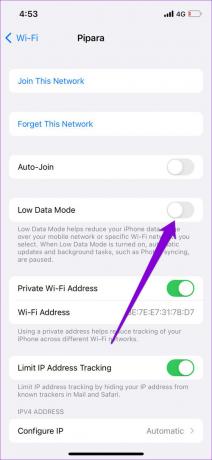
इसी तरह, मोबाइल डेटा पर Facebook Messenger का उपयोग करके, निम्न डेटा मोड को अक्षम करने के लिए नीचे दिए गए चरणों का उपयोग करें।
स्टेप 1: सेटिंग ऐप खोलें और मोबाइल डेटा पर नेविगेट करें।

चरण दो: मोबाइल डेटा विकल्प पर टैप करें और निम्न मेनू से निम्न डेटा मोड को अक्षम करें।
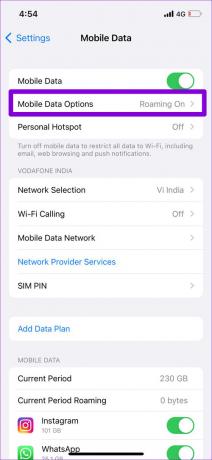

5. वीपीएन बंद करें
क्या आप वीपीएन कनेक्शन का उपयोग कर रहे हैं? यदि ऐसा है, तो आपको मैसेंजर ऐप का उपयोग करते समय ऐसी कनेक्शन समस्याओं का सामना करना पड़ सकता है। इससे बचने के लिए, आप अपने वीपीएन कनेक्शन को अस्थायी रूप से अक्षम कर सकते हैं और फिर से मैसेंजर ऐप का उपयोग करने का प्रयास कर सकते हैं।
6. नेटवर्क सेटिंग्स को रीसेट करें
आपके iPhone की नेटवर्क सेटिंग में हाल ही में हुए बदलाव के कारण यह समस्या हो सकती है। अगर ऐसा है, तो आप कर सकते हैं अपने iPhone पर नेटवर्क सेटिंग्स रीसेट करें और शुरू करो। ध्यान रखें कि ऐसा करने से आपके सभी सहेजे गए वाई-फ़ाई नेटवर्क, युग्मित ब्लूटूथ डिवाइस मिट जाएंगे और आपके iPhone पर नेटवर्क प्राथमिकताएं रीसेट हो जाएंगी।
यदि आप इसके साथ ठीक हैं, तो यहां बताया गया है कि आप अपने iPhone पर नेटवर्क सेटिंग्स कैसे रीसेट कर सकते हैं।
स्टेप 1: सेटिंग्स ऐप खोलें और जनरल पर टैप करें।

चरण दो: ट्रांसफर या रीसेट iPhone पर जाएं।

चरण 3: रीसेट पर टैप करें और खुलने वाले मेनू से नेटवर्क सेटिंग्स रीसेट करें चुनें।


अपना लॉक स्क्रीन पासवर्ड दर्ज करें और फिर पुष्टि करने के लिए रीसेट नेटवर्क सेटिंग्स पर टैप करें। आपका iPhone सभी नेटवर्क सेटिंग्स को उनके डिफ़ॉल्ट मानों पर पुनरारंभ और रीसेट कर देगा।
7. ऐप्लीकेशन अपडेट करें
यदि आपने कुछ समय में मैसेंजर को अपडेट नहीं किया है, तो हो सकता है कि ऐप आपके आईफोन पर सही ढंग से काम करने में विफल हो, खासकर अगर यह हाल ही में बड़े बदलावों से गुजरा हो।
मैसेंजर के लिए किसी भी लंबित अपडेट की जांच के लिए ऐप स्टोर पर जाएं। ऐप्लीकेशन अपडेट करें और देखें कि क्या इससे समस्या ठीक हो जाती है।
फिर से जुड़ा
मैसेंजर के साथ इस तरह के इंटरनेट कनेक्शन के मुद्दे उपयोगकर्ता के अनुभव को बर्बाद कर सकते हैं। हालाँकि, यदि आप किसी भिन्न मैसेजिंग ऐप पर स्विच करने के इच्छुक नहीं हैं, तो ऊपर बताए गए समाधानों से आपको फेसबुक मैसेंजर ऐप में इंटरनेट कनेक्शन की समस्याओं को हल करने में मदद मिलेगी। हमेशा की तरह, हमें बताएं कि नीचे दी गई टिप्पणियों में से कौन सी युक्तियों ने आपके लिए काम किया।
अंतिम बार 06 जुलाई, 2022 को अपडेट किया गया
उपरोक्त लेख में सहबद्ध लिंक हो सकते हैं जो गाइडिंग टेक का समर्थन करने में मदद करते हैं। हालांकि, यह हमारी संपादकीय अखंडता को प्रभावित नहीं करता है। सामग्री निष्पक्ष और प्रामाणिक रहती है।

द्वारा लिखित
पंकिल पेशे से एक सिविल इंजीनियर हैं जिन्होंने EOTO.tech में एक लेखक के रूप में अपनी यात्रा शुरू की। वह हाल ही में गाइडिंग टेक में एक स्वतंत्र लेखक के रूप में शामिल हुए, जिसमें एंड्रॉइड, आईओएस, विंडोज और वेब के लिए कैसे-करें, व्याख्याकार, खरीद गाइड, टिप्स और ट्रिक्स शामिल हैं।



